
Tartalomjegyzék:
- Szerző John Day [email protected].
- Public 2024-01-30 09:41.
- Utoljára módosítva 2025-06-01 06:09.




Ez az utasítás egy digitális LED -es gödörlapra vonatkozik, amelyet gokartozásra használunk. Különösen hasznos beltéri és kültéri éjszakai versenyeken, beleértve a 24 órás versenyeket. A tábla napfényben tiszta és éjszaka kiemelkedik. A gokart sorozat miatt, amelyben részt veszünk, a Kart szám minden versenyen eltérő lehet, és előfordulhat, hogy 2 vagy 3 gokart fut ezen a versenyen, így menet közben gyorsan meg kell változtatnunk a táblán lévő számot. Ez a tábla hátoldalán található 16 számjegyű billentyűzet segítségével történik.
A tábla 14 szegmensből áll, mindegyikben 4 fehér szalmakalapos LED. Az egészet egy Arduino Nano (a beépített USB -porttal rendelkező) vezérli. A tábla szükség esetén elsötétíthető, és villoghat is, hogy tovább felhívja a sofőr figyelmét.
Elöl és hátul 3 mm -es akril lap, közöttük fás keret. Ezt minden egyes LED -hez fúrták. A teljes méret megegyezik az A4 -es papírlapéval.
Megjegyzés: Ez az oktatóanyag pontosan megmutatja, hogy mit készítettem, néhány összetevőt, amelyek már hevertek, ezért azt használtam, ami nálam volt. Vannak jobb megoldások ennek a konstrukciónak egyes részeire, és közben tanulni is kellett, ezeket a végén megvitatom.
Amire szükséged van:
1 x Arduino Nano
1 x USB Power Bank (1A, nagyobb, mint 2200mOhm - lehetőleg saját kapcsoló nélkül)
1 x USB kábel
1 x kapcsoló
1 x 16 számjegyű billentyűzet
3 x 7K5Ω ellenállás (a billentyűzethez)
3 x 2KΩ ellenállás (a billentyűzethez)
2 x 3 mm -es akril lap A4 méretben
1 x IRF9530 (P -csatorna MOSFET)
14 x IRL510 (N csatorna MOSFET)
15 x 220Ω ellenállás (MOSFET ellenállás)
15 x 10K lehúzható ellenállás
56 x fehér szalmakalap LED 5 mm
56 x Megfelelő ellenállás LED -ekhez (220Ω általában jó)
Néhány vezeték a LED -ek/MOSFET -ek csatlakoztatásához stb
Néhány Strip Board
Némi fa a kerethez
Fekete szalag
12 x csavar
1 x fiók fogantyú
Lépés: Építse fel a keretet

Itt 18 mm x 44 mm x 2400 mm -t használtam, amelyet 2 darabra vágtak 261 mm -nél, és 2 darabot 210 mm -nél, hogy összeszereléskor a külső méret megfeleljen a megvásárolt akril lapoknak (ebben az esetben A4 -es papírméret). Ezeket egyszerűen össze kellett csavarni néhány alkalmas facsavar segítségével. Ezen a ponton döntse el, melyik lesz a teteje, és jelölje meg a középső pontot a felső részen. Ebből a középpontból egyenlő mennyiséget mérjen mindkét oldalon, hogy megfeleljen a fiók fogantyújának, és fúrjon lyukakat a fogantyú méretének megfelelően. Csavarja be a fa külső oldalát a fekete ragasztószalaggal, hogy szép befejezést kapjon. Végül szerelje fel a fiók fogantyúját a mellékelt csavarokkal.
2. lépés: Fúrja ki a LED lyukait és szerelje fel a LED -eket


Jelölje meg az akrilt (a szalagvédelem még mindig be van kapcsolva) a szegmens kialakításával, ebben az esetben 2 számjeggyel, 7 szegmenssel minden számjegyben és 4 LED -del minden szegmensben.
Nagyon óvatosan fúrja az akrilt, én egy kis darab fahulladékot fúrtam a hátuljára, és egy kisebb átmérőjű fúróval (2,5 mm) kezdtem, majd 5 mm -es lyukkal fejeztem be, hogy elfogadjam az 5 mm -es LED -eket. Az akril meglehetősen törékeny, és fúráskor könnyen megrepedhet, ezért legyen óvatos.
Végül (és a fáradságos rész) szereljen fel minden LED -et minden lyukba kis mennyiségű szuperragasztó segítségével. Ne használjon azonban túl sokat arra az esetre, ha a tesztelés során később LED -et kell cserélnie. Ha teljesen ragasztja, a LED eltávolításának egyetlen módja a kifúrása. Találtam egy kis foltot a LED egyik oldalán ahhoz, hogy biztonságosan tartsa a helyén, és némi visszaélést is elvégezzen.
A hátsó panelen vágja ki a nyílást a billentyűzethez és a kapcsolóhoz, biztosítva, hogy ezek illeszkedjenek a szemközti tábla LED -jeinek középső részéhez, így elegendő szabad hely marad. Szerelje fel a billentyűzetet és a kapcsolót, és fúrjon lyukakat a tápegységhez
3. lépés: Az áramkör
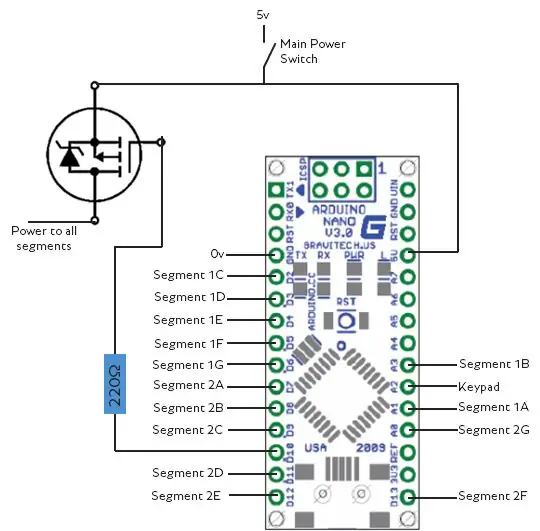
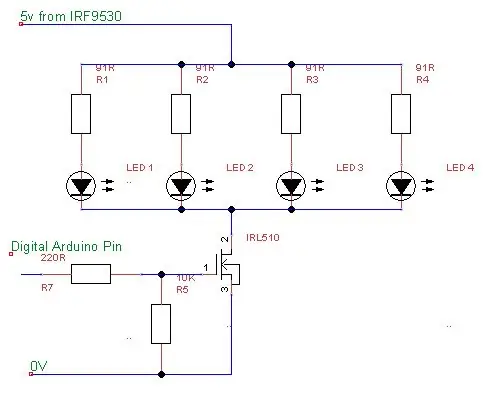
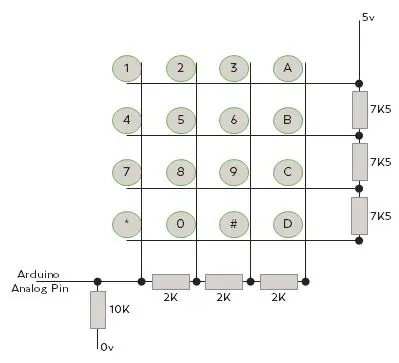

Az áramkört 3 részre osztották, mivel könnyebb leírnom.
1 - A hatalom oldala:
Az áramellátás a főkapcsolón keresztül történik az Arduino, az egyedi IRF9530 és a billentyűzet számára. A főkapcsoló közvetlenül az 5V -os tápegységhez van csatlakoztatva. Az IRF9530 az 5 V -os tápfeszültség és az egyes LED -szegmensek között helyezkedik el. Ez a P -csatorna MOSFET lesz a felelős a PWM tompításáért és a LED -szegmensek villogásáért. 220 Ω -os védőellenálláson keresztül csatlakozik a 10 -es digitális tűhöz.
2 - A LED szegmensek:
Ezután minden LED -szegmens átveszi energiáját az IRF9530 -ból. A szegmensek 4 LED -ből állnak, amelyek mindegyike párhuzamosan van kötve, mindegyik saját áramkorlátozó ellenállással, amely alkalmasnak kell lennie a LED -ek előremenő áramára.
A LED -ek oldalsó oldala ezután egy IRL510 N csatornás MOSFET -hez van csatlakoztatva (kissé túlságosan megölve, de volt néhány fekvésem). Minden szegmensnek saját IRL510 -je van, mivel ez a „kapcsoló” minden szegmenshez. Mindegyik IRL510 220Ω -os védőellenálláson keresztül vissza van kötve a megfelelő Arduino csaphoz, és 10K lehúzható ellenállással rendelkezik, hogy biztosítsa a teljes kapcsolást. (a lehúzható ellenállások kihagyhatók, mivel az Arduino alacsonyan tartja, ha nincs bekapcsolva).
3 - A billentyűzet bekötése:
A szegmensek vezérlésére használt Arduino csapok száma miatt nem használhatjuk a 8 tűs mátrix csatlakozási módszert a billentyűzethez, ezért kifejlesztettem egy 1 tűs csatlakozási módszert ehhez a projekthez. Ha ellenállásokat adunk a billentyűzet csapjaihoz, minden feszültséghez külön feszültségosztót készíthetünk. Ha csatlakoztatja ezt az Arduino analóg tűjéhez, akkor megállapíthatjuk, hogy melyik gombot nyomták meg a billentyűzet diagramja szerint.
4. lépés: A tábla bekötése
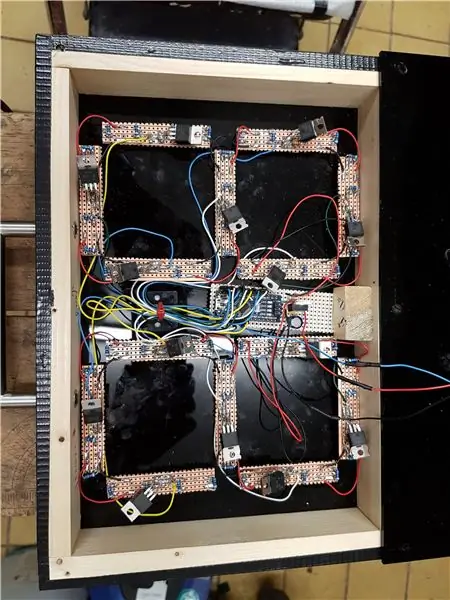
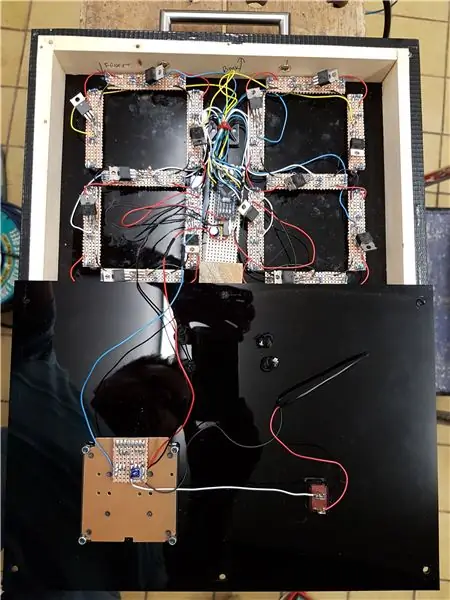
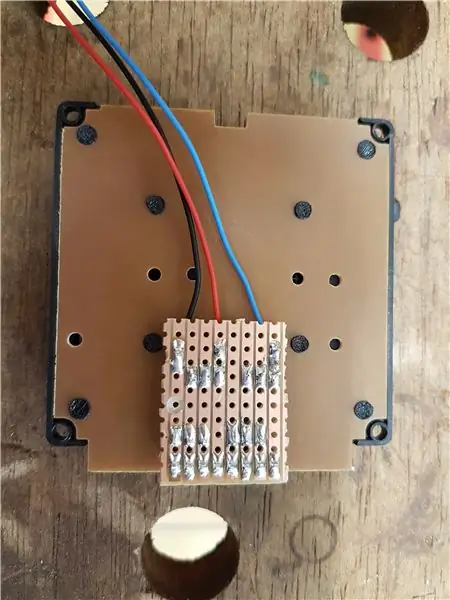

Sztriptípust használtam, hogy minden szegmenshez "NYÁK -t" hozzak létre. Minden szegmens NYÁK -on a LED -ek x 4, a LED ellenállások x 4 és egy IRL510 MOSFET. Ezután mindegyik szegmenshez tartozik egy 5 V -os csatlakozás az IRF9530 -ból és egy 0 V -os csatlakozás (majdnem olyan, mint egy gyűrűs fő). Az IRL510 kapuja ezután a központban lévő Arduino „PCB” -hez csatlakozik.
Az IRL510 -esek 220Ω -os ellenállása a központi Arduino PCB -n található az IRF9530 -mal együtt.
Csatlakoztassa a billentyűzetet 5 V, 0 V feszültséghez, és a jelzőcsapot az Arduino -hoz.
Végül vágja le az USB -kábel nem kívánt végét, és fűzze át a hátsó panelt, hogy elegendő legyen a tápegységhez való csatlakozáshoz. Belül óvatosan csíkozza le a külső burkolatot, és válassza le a vezetékeket. Csak az 5 és 0 voltos vezetékekre van szükségünk. Itt használhat multimétert, hogy megtudja, melyik melyik. Csatlakoztassa az 5 V -os vezetéket a kapcsolóhoz, a 0 V -ot az Arduino PCB -hez és a billentyűzethez.
Miután minden kapcsolat létrejött, töltse be az Arduino Sketch -et az Arduino USB -portján keresztül.
5. lépés: Bekapcsolás és működés



Csatlakoztasson egy Power Bank -ot, amely legalább 1 A -t képes leadni, és ideális esetben ennek 2200 mAh -nak vagy nagyobbnak kell lennie (ez elegendő ahhoz, hogy a tábla teljes intenzitással működjön, minden szegmens világítva körülbelül 1,5 órán keresztül), és kapcsolja be a főkapcsolót.
Megjegyzés: A Power Banks mAh-s teljesítményt ad meg, de ez a besorolás a belső akkumulátorra vonatkozik (általában egy 18650-es li-ion akkumulátor), amely névlegesen 3,7 volt. A tápegység belső erősítő áramkörrel rendelkezik, amely egyenáramú egyenáramú feszültséget 5 V-ra alakítja át. Ez az átalakítás azt jelenti, hogy néhány mAh elveszik. pl. egy 2200 mAh -s power bank valóban (2200*3,7)/5 = 1628mAh lesz 5v -nál. Sajnos ezzel még nincs vége az emeletnek, mivel a legtöbb egyenáramú egyenáramú konverter nem 100% -os hatékonyságú (az átalakítást végző áramkörnek is szüksége van némi áramra), így további 10-15% -os veszteségre számíthat a burkolaton belül. Tehát az 1628mAh most újabb 162,8 mAh -t veszít, ami azt jelenti, hogy végül 1465,2 mAh körül lesz.
Miután az Arduino elindult, a jobb számjegy nullát jelenít meg. Ezen a ponton bármilyen egy- vagy kétjegyű szám beírható, és ez a szám megjelenik a táblán. Ha egy számjegyű számot írt be, a tábla nullát jelenít meg a bal számjegyben.
További funkciók:
A „*” gomb be- vagy kikapcsolja a villogó kijelzőt
Az „A” gomb az FL -t jeleníti meg a táblán (ezzel jelezhetjük a sofőrnek, hogy a leggyorsabb kört tette meg, vagy arra emlékeztetjük a sofőrt, hogy vegye be az üzemanyagot a következő megállónál).
A „B” billentyű P betűt ad a bal számjegyhez, majd tetszőleges számot hozzáadhat a jobb számjegyhez az e’g P4 versenypozíció megjelenítéséhez.
„C” Növelje a fényerőt
„D” Csökkentse a fényerőt.
6. lépés: Tanulságok / fejlesztések
6. lépés - Javítás / jobb megoldások
Amint azt az elején említettem, ez a tábla a rendelkezésre álló alkatrészek felhasználásával épült, nem pedig újak vásárlásával, ez azonban kompromittálta a tervezést, és némi túlbonyolításhoz vezetett. Bár a végső kialakítás jól működik és jól néz ki, itt van néhány fejlesztés vagy más ötlet ugyanazon végeredmény létrehozásához.
1 Használjon 5 V -os LED -csíkokat (fehér LED -ek a fekete szalagon 60/m) az egyes szegmensek létrehozásához ahelyett, hogy a semmiből építkezne. Ezek olcsók és elérhetőek az ebay -en, és a tábla elejére köthetők, nem pedig minden LED fúrása. A szalagok már előre be vannak huzalozva, és általában tartalmazzák az áramellenállást is. Ez könnyebbé és vékonyabbá teheti a kialakítást, mivel nincs szükség sok belső helyre.
2 Hasonló a fentiekhez, de használjon szalag LED -eket, amelyek egyedileg írhatók, mint a WS2812B típusú RGB LED -ek, és vannak könyvtári letöltések az Arduino számára is. Figyelembe kell vennie a tápegység rendelkezésre álló áramellátását, mivel a fehér megjelenítés meghaladhatja a 3Amp -ot. De a piros, kék vagy zöld megjelenítése egyenként a tervezésemhez hasonló energiát fogyasztana. Az egyedileg címezhető LED -ek előnye, hogy eltávolíthatja az IRL510 MOFET -eket, és a nagy előny az, hogy mindössze 1 Arduino tűre van szüksége az összes LED vezérléséhez. Mivel ez a módszer felszabadítja az Arduino csapokat, sokkal egyszerűbbé teszi a kábelezést, és használhatja a Mátrix billentyűzet könyvtárat, így nincs szüksége a billentyűzeten lévő ellenállásokra sem. A különböző színek használatának képessége szintén hasznos lehet.
3 A tábla egyszerűbb verziója elkészíthető úgy, hogy eltávolítja a billentyűzetet és az Arduino -t, és minden szegmens mellett kis csúszókapcsolókat használ, és manuálisan kapcsolja a táblát. Ez rendben van, ha csak egy gokartot fut, és nem kell gyorsan módosítania a számot. Elveszítené a tompító és villogó funkciót is, de ez sokkal egyszerűbb felépítés lenne. Eredetileg egy ilyet építettem, de megállapítottam, hogy bizonyos esetekben nincs elég időnk a számok cseréjére a gokartok között.
4 Fontolóra vettem egy régi laptop képernyőjének használatát a LED -ek helyett, így bármilyen szöveg megjeleníthető, de a képernyő nem elég világos, különösen a napsütésben, de még egy esős estén is homályos volt a nedves szemellenző mögül. A sofőrnek is csak ideje van egy rövid pillantásra, így az olvasás nehéz, ezért kerülje ezt.
Ajánlott:
A ThreadBoard (nem 3D nyomtatott verzió): E-Textile Rapid Prototyping Board: 4 lépés (képekkel)

A ThreadBoard (nem 3D nyomtatott verzió): E-Textile Rapid Prototyping Board: A ThreadBoard V2 3D nyomtatott változatához tartozó Instructable itt található. A ThreadBoard 1. verziója itt található. A költségek akadályain keresztül utazás, járványok és egyéb akadályok, előfordulhat, hogy nem fér hozzá 3D nyomtatóhoz, de szeretné
A ThreadBoard: E-Textile Rapid Prototyping Board: 5 lépés (képekkel)

A ThreadBoard: E-Textile Rapid Prototyping Board: A ThreadBoard V2 nem 3D-nyomtatott változatához tartozó Instructable itt található. A ThreadBoard 1. verziója itt található. A ThreadBoard egy beágyazott számítástechnikai mágneses kenyértábla, amely lehetővé teszi az e-textil gyors prototípusának létrehozásához
DIY Circuit Activty Board papírkapcsokkal - MAKER - STEM: 3 lépés (képekkel)

DIY Circuit Activty Board papírkapcsokkal | MAKER | STEM: Ezzel a projekttel megváltoztathatja az elektromos áram útját különböző érzékelőkön keresztül. Ezzel a kialakítással válthat a kék LED világítása vagy a zümmögő aktiválása között. Fényfüggő ellenállást is használhat
Birth of Man Mixing Board: 12 lépés (képekkel)

Birth of Man Mixing Board: Az emberiség az idők kezdete óta két dolgot keres, az első a hely az univerzumban, a másik pedig egy egyszerű hangkeverő tábla, amely könnyen felkavarja a kövér ütemeket. A Birth of Man Mixing Board mindkettőt megvalósítja
Perf Board a kukából: 4 lépés (képekkel)

Perf Board from Trash: Itt van egy olcsó és egyszerű perf tábla, amely olyan anyagokból épül fel, amelyekkel szinte mindenki hever. Ez tökéletes az Arduino projektekhez vagy csak egy házi áramkörhöz. Ez a projekt körülbelül fél órát vesz igénybe
